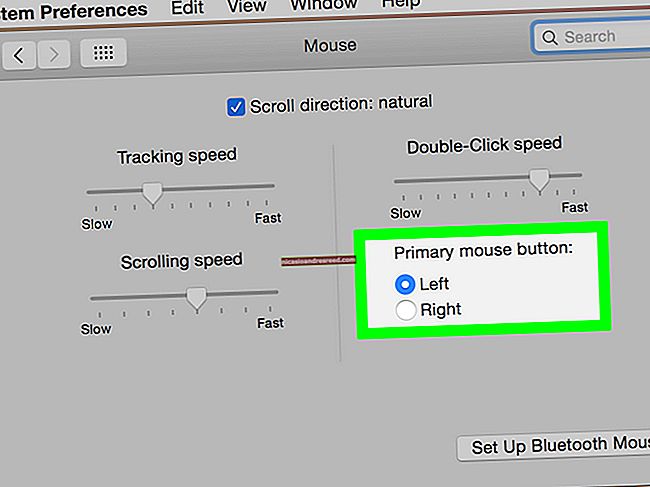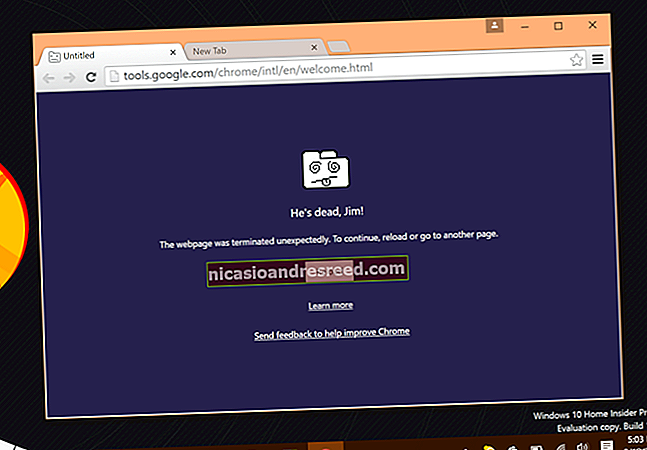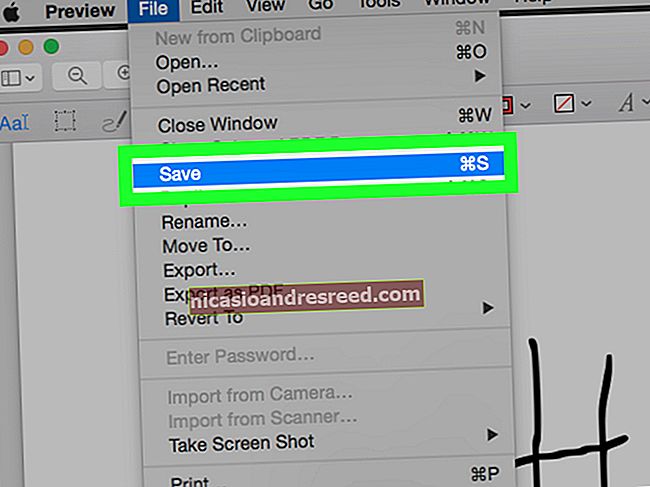如何在iMessage中发送GIF

您始终可以通过iMessage将静态图片发送给其他人,但是您可能还不知道还可以发送动画GIF。
有关的:在任何平台上创建动画GIF的最简单方法
有几种方法可以做到这一点。最简单的方法是使用内置的“ #images” iMessage应用程序,该应用程序使您可以搜索各种GIF并快速,轻松地发送它们。您还可以共享其他应用程序的GIF,然后通过iMessage将其发送。我们将向您展示如何同时进行。
简单方法:#images
内置的iMessage应用程序“ #images”也许是将GIF发送给您的朋友和家人的最佳方式,因为它易于访问且易于搜索以找到正确的GIF。
首先,请在iPhone上打开“消息”应用程序,然后选择要将GIF发送到的联系人。

在底部,您将看到所有iMessage应用程序都已排列。查找带有放大镜的红色图标,然后在看到它时点击它。找到之前,您可能需要滚动浏览应用程序。

选择它之后,将从底部弹出一小部分,显示一些动画GIF。从那里,您可以滚动浏览无穷无尽的GIF列表,或者点击搜索框(其中显示“查找图片”),然后输入与所需GIF类型相关的关键字。

输入关键字,然后点击“搜索”。

将会出现与您的关键字搜索相关的GIF动画列表。找到喜欢的GIF时,请点按它。

点击GIF后,它会出现在iMessage文本框中,可供您发送。您可以只发送GIF,也可以添加一条消息以与GIF一起发送。

发送完GIF后,您可以退出#images iMessage应用,然后点击iMessage文本框返回键盘。

从其他应用程序共享GIF
如果#images iMessage应用程序没有您想要的确切GIF,则可以打开自己选择的应用程序并在其中搜索GIF。
我们不会详细介绍互联网上所有可以找到GIF的地方,但是我将使用Giphy的网站来查找GIF,并将其用作本教程的示例。

找到所需的GIF后,继续并点击以将其打开。从那里,点击并按住GIF图片,然后点击“复制”。

进入iMessage并选择要将GIF发送到的人的对话线程。点击文本框一次以调出键盘,然后再次点击它以调出“粘贴”提示。出现时点按它。

GIF图像将自己粘贴到文本框中。准备好后,点击发送按钮。

请记住,某些GIF网站和应用程序不允许您将实际图像粘贴到iMessage中,Imgur是一个很好的例子–您只能粘贴一个链接,该链接会将您带到Imgur的网站(或应用程序)进行查看GIF。
但是,如果链接以“ .gif”结尾,则iMessage将在iMessage中显示GIF图像(如下所示)。否则,它只会显示您必须点击才能打开的链接。如果您要将GIF链接发送给Android用户,无论哪种方式,他们都会很不走运,因为无论如何,它只会显示指向GIF的链接。